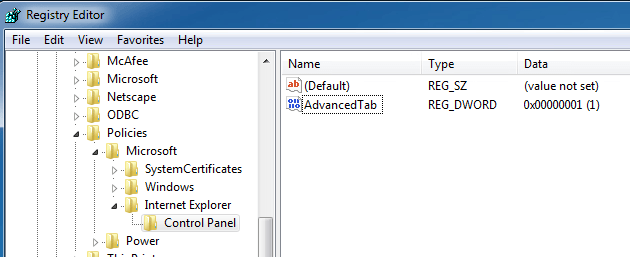
Als IT-Mitarbeiter stoßen Sie immer auf Probleme, wenn ungeübte Benutzer ihre Internetverbindungseinstellungen anpassen. Sie machen immer irgendwo einen Fehler und manchmal besteht die Lösung darin, sie einfach vom Internet fernzuhalten Internet Optionen Dialogfeld insgesamt.
Ich habe in vielen Unternehmen gearbeitet Ausblenden der Registerkarte Internetoptionen in Internet Explorer Benutzer davon abzuhalten, die Optionen zu ändern, was sinnvoll ist, da nur Netzwerkadministratoren auf diese Optionen zugreifen sollten.
In einer kontrollierten Umgebung lassen Unternehmen normalerweise nur einen Browsertyp wie Internet Explorer zu, und diese Unternehmen gestatten ihren Mitarbeitern normalerweise nicht, die Internetoptionen zu ändern, beispielsweise die Startseite und den Proxy-Server.
Unten ist ein typisches Fenster für Internetoptionen:

Es gibt verschiedene Möglichkeiten, die Registerkarten für Internetoptionen in IE zu deaktivieren, und ich werde die verschiedenen Methoden in diesem Beitrag erläutern. Die erste Methode verwendet Gruppenrichtlinien, funktioniert jedoch nur, wenn Sie über die Pro- oder Ultimate-Version von Windows verfügen. Wenn Sie Home oder Home Premium ausführen, fahren Sie mit dem Registrierungsabschnitt fort.
Deaktivieren Sie Internetoptionen im Internet Explorer über Gruppenrichtlinien
Gehen Sie folgendermaßen vor, um eine Registerkarte im Fenster "Internetoptionen" zu deaktivieren:
Schritt 1: Klicken Sie auf Start und geben Sie ein GPEDIT.MSC Klicken Sie in der Suchleiste auf die Eingabetaste, um das Fenster Gruppenrichtlinien-Editor zu öffnen.

Schritt 2: Erweitern Sie im Editorfenster für lokale Gruppenrichtlinien Benutzerkonfiguration> Administrative Vorlagen> Windows-Komponenten> Internet Explorer Klicken Sie dann auf Internet-Systemsteuerung.

Schritt 3: Doppelklicken Sie im rechten Fensterbereich auf das Element, das Sie deaktivieren möchten. Zum Beispiel, um das zu deaktivieren Erweitert Registerkarte, doppelklicken Sie auf Deaktivieren Sie die Seite "Erweitert" Möglichkeit.

Schritt 4: Klicken Sie im Eigenschaftenfenster auf die Schaltfläche aktiviert Option und klicken Sie auf OK. Die Registerkarte "Erweitert" im Fenster "Internetoptionen" wird jetzt deaktiviert und entfernt.

Schritt 5: Folgen Sie den vorherigen Schritten, um andere Elemente im Fenster Internetoptionen zu deaktivieren. Um Elemente zu aktivieren, wählen Sie einfach das Nicht konfigurierend Option im Eigenschaftenfenster und klicken Sie auf OK.
Hier hast du es! Für weniger versierte Computerbenutzer, die GPEDIT nicht kennen, sollten sie die erweiterten Einstellungen im Internet Explorer nicht ändern.
Deaktivieren Sie IE-Optionen über den Registrierungseditor
Die zweite Möglichkeit, Registerkarten in IE-Optionen zu deaktivieren, ist die Verwendung des Registrierungs-Editors. Dies ist etwas komplizierter, aber die einzige Option, wenn Sie nicht auf den Gruppenrichtlinien-Editor zugreifen können.
Sie können den Registrierungseditor öffnen, indem Sie auf Start klicken und eingeben Regedit. Navigieren Sie dort zu folgendem Schlüssel:
HKEY_CURRENT_USER \ Software \ Policies \ Microsoft
Wenn Sie diese Option für alle Benutzer auf dem PC deaktivieren möchten, navigieren Sie zu demselben Schlüssel, jedoch unter HKEY_LOCAL_MACHINE.
Wenn nicht schon ein Schlüssel aufgerufen wurde Internet Explorer Unter Microsoft müssen Sie es manuell erstellen. Klicken Sie einfach mit der rechten Maustaste auf Microsoft und wähle Neu - Schlüssel. Zu diesem Zeitpunkt gibt es zwei Möglichkeiten. Wenn Sie das gesamte Dialogfeld "Internetoptionen" deaktivieren möchten, können Sie unter Internet Explorer einen weiteren Schlüssel erstellen Beschränkungen.

Zuletzt erstellen Sie ein neues DWORD Wert im rechten Fensterbereich Beschränkungen namens NoBrowserOptions. Geben Sie den Wert 1 an, und starten Sie Internet Explorer neu. Wenn Sie versuchen, die Internetoptionen aufzurufen, erhalten Sie eine Fehlermeldung.

Wenn Sie nicht den gesamten Dialog deaktivieren möchten, sondern nur einige Registerkarten, sollten Sie einen neuen Schlüssel erstellen Schalttafel unter Microsoft statt Einschränkungen. Darin erstellen Sie DWORD-Einträge, die den Registerkarten entsprechen:
AdvancedTab ConnectionsTab ContentTab AllgemeinTab PrivacyTab-ProgrammeTab SicherheitTab
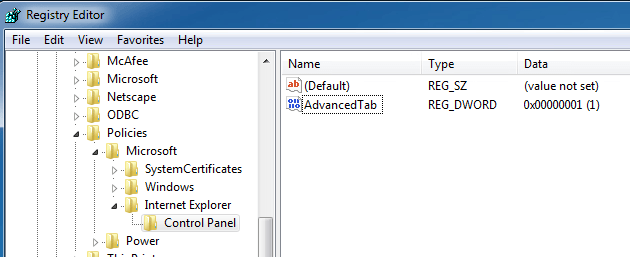
Wie Sie oben sehen können, habe ich die erstellt Schalttafel Schlüssel unter Internet Explorer und dann ein erstellt DWORD Eintrag im rechten Bereich aufgerufen AdvancedTab mit einem Dezimalwert von 1. Dadurch wurde nur die erweiterte Registerkarte aus dem IE-Optionsfenster entfernt.
Mit diesen Methoden können Sie hoffentlich die erweiterten Einstellungen von Internet Explorer in Ihrer Umgebung besser steuern. Wenn Sie Probleme haben, können Sie gerne einen Kommentar abgeben und ich werde versuchen zu helfen. Genießen!

